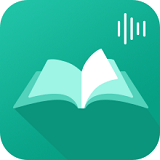方法:
1、在腾讯网新闻出现的时候,系统进程中会出现“腾讯QQ辅助进程(32位)”的子进程,定位到具体文件是X:\Program Files (x86)\Tencent\QQ\Bin\QQExternal.exe ,该进程属于QQ的核心文件之一,指望用“替换法”(制作相同名称的文件替换原有文件,使其无法运行)是行不通的。
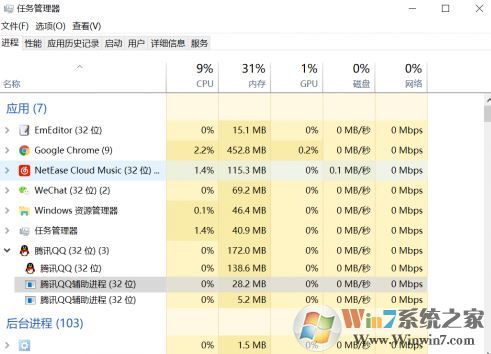
1、Windows专业版的小伙伴,打开组策略编辑器(Win+R之后输入gpedit.msc);
2.、在组策略左侧依次进入“用户配置-管理模板-系统”;
3、在右侧找到“不要运行指定的Windows应用程序”的选项,将其启用后,把“QQExternal.exe”添加进入保存设置即可!
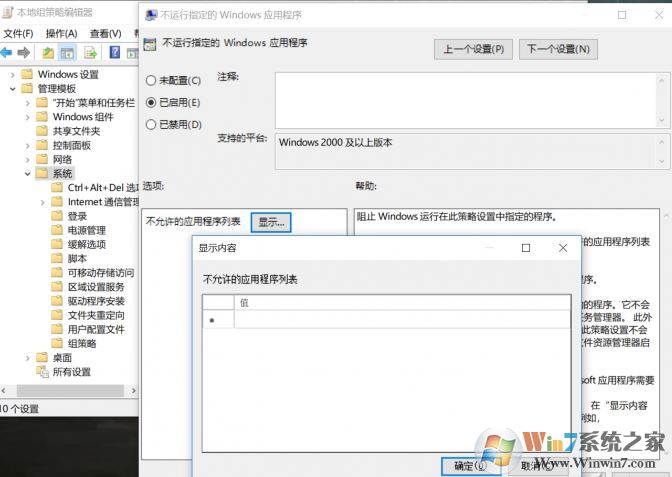
家庭版的小伙伴,就只能进入注册表编辑器(Win+R之后输入regedit),定位到
HKEY_LOCAL_MACHINE\SOFTWARE\Microsoft\Windows NT\CurrentVersion\Image File Execution Options
在左侧新建个名为“QQExternal.exe”的项。随后在新建项的右侧使用鼠标右键新建个名为“window”的字符串,数值数据修改为任意Windows系统自带程序,如C:\Windows\System32\CMD.exe或其他大家经常会用到的程序就可以屏蔽了。
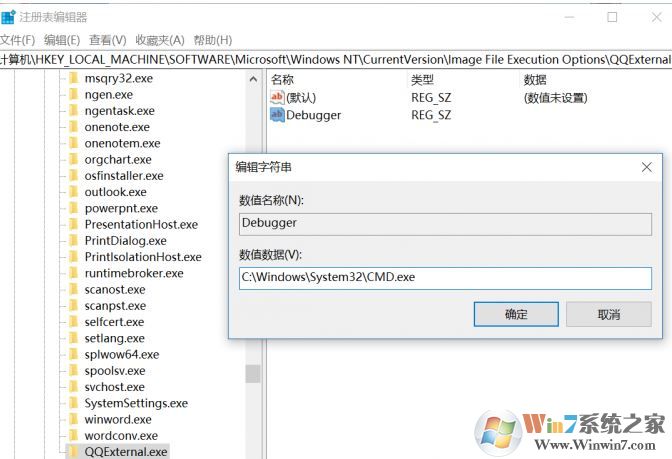
如果win10家庭版的用户也想通过组策略来设置的话可以参考《Win10家庭版怎么开启组策略?Win10家庭版找回gpedit.msc功能方法》
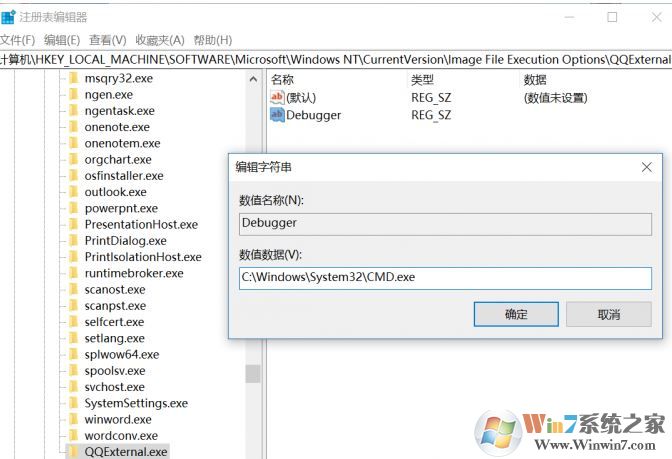
如果win10家庭版的用户也想通过组策略来设置的话可以参考《Win10家庭版怎么开启组策略?Win10家庭版找回gpedit.msc功能方法》